
У вас когда-нибудь ломалась клавиатура или ваш компьютер просто отказывается принимать ввод? Особенно неприятно, если это происходит, когда компьютер выключен, поскольку вы не можете ввести пароль для доступа к Windows. К счастью, Microsoft включила способ доступа к вашим данным (и, надеюсь, решить вашу проблему), используя только мышь или сенсорный экран.
Включите ваш компьютер как обычно. Предполагая, что более серьезных технических проблем с Windows или вашим физическим оборудованием нет, вы должны увидеть экран входа в систему как обычно.
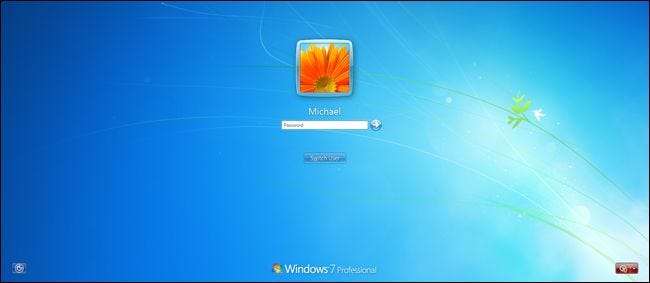
Посмотрите вокруг экрана, пока не увидите этот символ - Центр специальных возможностей. Это набор инструментов для тех, у кого могут быть трудности с нормальной работой компьютера, из-за низкой ловкости или нарушения зрения.
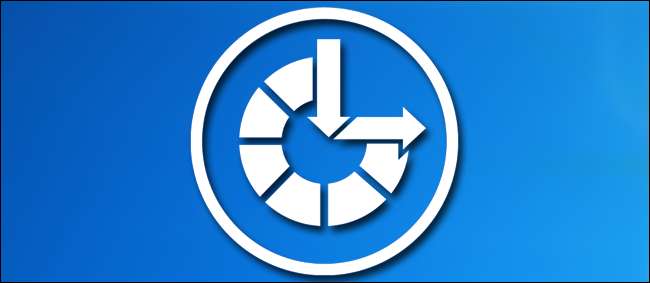
В Windows 7 кнопка находится в нижнем левом углу. В Windows 8 он находится в том же месте, но только после одного щелчка, чтобы поднять «обложку» и открыть окно входа в систему. В Windows 10 он также находится за экраном «обложки», но в правом нижнем углу. (Имейте в виду, что рассказчик может активироваться автоматически, передавая вам фрагмент синтезированного голоса.)
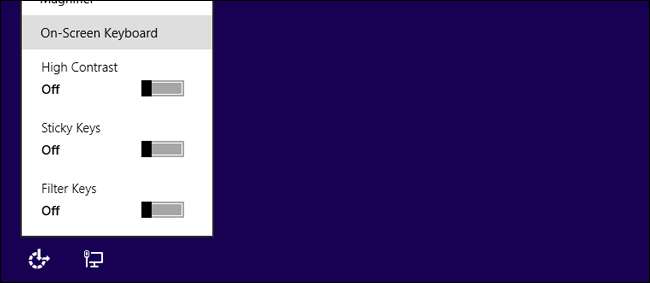
После нажатия кнопки Центра специальных возможностей нажмите «Экранная клавиатура» или «Печатать без клавиатуры». (В Windows 7 нажмите «ОК» или «Применить» затем.) Это приведет к появлению цифровой клавиатуры, более или менее похожей на клавиатуру смартфона или планшета. Это позволяет вам нажимать на клавиши мышью.
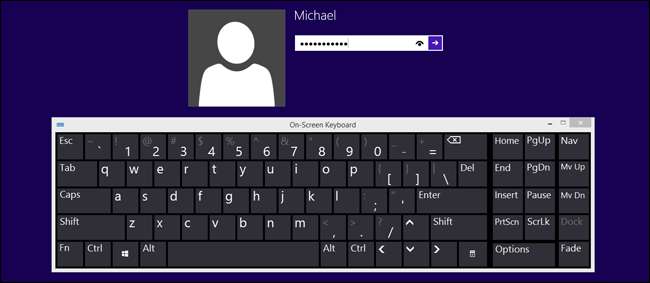
Теперь все, что вам нужно сделать, это щелкнуть поле входа в систему, затем щелкнуть правильные буквы или цифры на цифровой клавиатуре, чтобы ввести пароль. Обратите внимание на серые клавиши - эти символы доступны, нажав «Shift», а затем соответствующую клавишу. Когда вы закончите, просто нажмите «Enter» или кнопку входа в систему, и вы войдете в Windows как обычно.
Надеюсь, что после того, как вы войдете в Windows, вы сможете исправить все, что не так с вашей клавиатурой; вам может понадобиться переустановите драйверы или подключите его повторно, если это модель Bluetooth .
И если по какой-то причине вам нужно получить доступ к Windows без мыши, вы сможете сразу же ввести свой пароль на экране входа в систему. Если поле входа теряет фокус, просто нажмите «Tab», чтобы получить к нему доступ снова.







